Reunir Agora no Skype permite-lhe configurar facilmente um espaço de colaboração e convidar contactos do Skype, além de amigos e familiares que não estejam no Skype. Em seguida, os participantes podem participar facilmente em reuniões quer tenham ou não uma conta.
Como devo proceder para criar uma chamada Reunir Agora no Skype?
Iniciar a chamada é tão fácil como iniciar sessão no Skype e selecionar o botão
Reunir Agora

Nota
: No Skype para computadores, se mudar de ideias sobre a criação de uma nova reunião Reunir Agora, pode selecionar o botão
Sair
para cancelar a nova reunião.
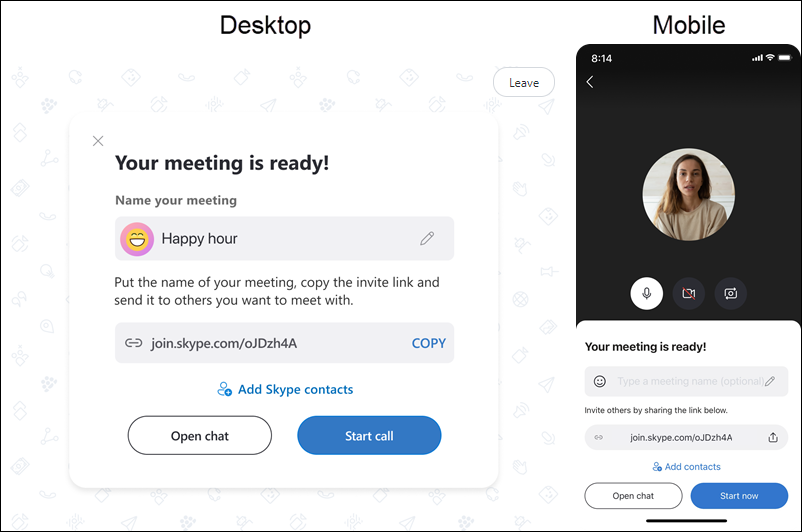
Dê um nome à sua chamada Reunir Agora; como posso personalizar a minha chamada?
Pode atribuir um nome à sua reunião na
Escreva o nome de uma reunião
e atualize o avatar da reunião com um
Reunir Agora
, um
Ícone expressivo
, a
Autocolante
ou carregue uma fotografia. Se selecionar um
Reunir Agora
ou
Ícone expressivo
, também pode escolher uma cor de fundo diferente. Selecione a marca de verificação para confirmar a sua escolha. À medida que começa a escrever um nome de chamada, pode escolher a partir de uma lista de títulos sugeridos ou torná-lo algo por conta própria. Depois de terminar, selecione a marca de verificação novamente e estará pronto para começar a chamada.
Como devo proceder para participar numa chamada com o meu convite Reunir Agora?
Pode utilizar o nosso exclusivo
Ligação Reunir Agora
para participar numa chamada no Skype, selecionando o botão
Reunir Agora
, colando a ligação ou o código no botão
Ligação ou código da reunião
e, em seguida, selecionando
Associar
. Além disso, pode colar a ligação Reunir Agora no campo de pesquisa no Skype para participar rapidamente na sua reunião. A ligação Reunir Agora também abrirá a sua aplicação Skype instalada em qualquer dispositivo. Mesmo que não tenha sessão iniciada, pode participar na chamada ou na conversa como convidado. Se não tiver o Skype instalado no seu computador, iremos abrir o Skype na Web. Os nossos browsers suportados para o Meet Now são o Microsoft Edge, a versão mais recente do Chrome e do Safari. Pode
instalar o Skype no seu dispositivo
também.
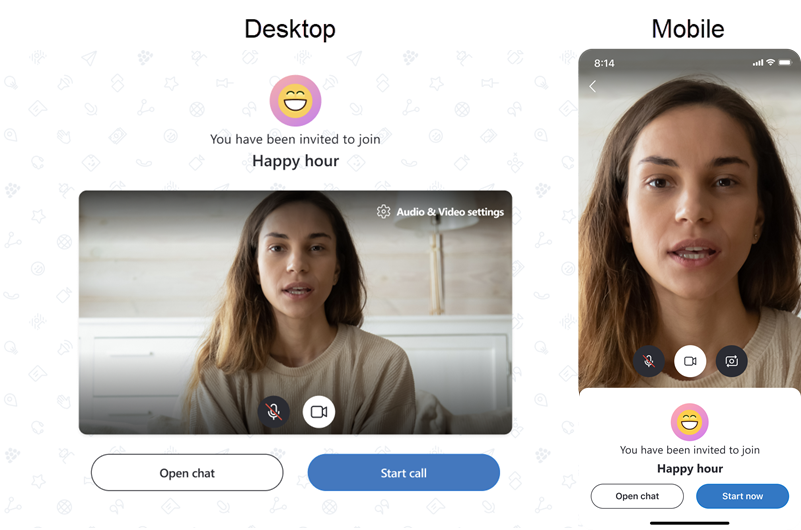
Como devo proceder para limitar quem pode participar na minha reunião Reunir Agora?
Quando cria uma reunião Reunir Agora, por predefinição, qualquer pessoa com uma ligação para essa reunião poderá participar na conversa ou chamada. Se preferir limitar o acesso à sua reunião, pode desativar
Permitir a associação através de ligação
. Se estiver desativado, os participantes não poderão participar na sua reunião a menos que sejam adicionados manualmente. Pode virar
Permitir a associação através de ligação
desativado ou ativado a partir do perfil de reunião, ao selecionar o nome da reunião na parte superior do chat ou a partir do
Partilhar ligação
durante uma chamada.
O que posso fazer durante uma chamada Meet Now?
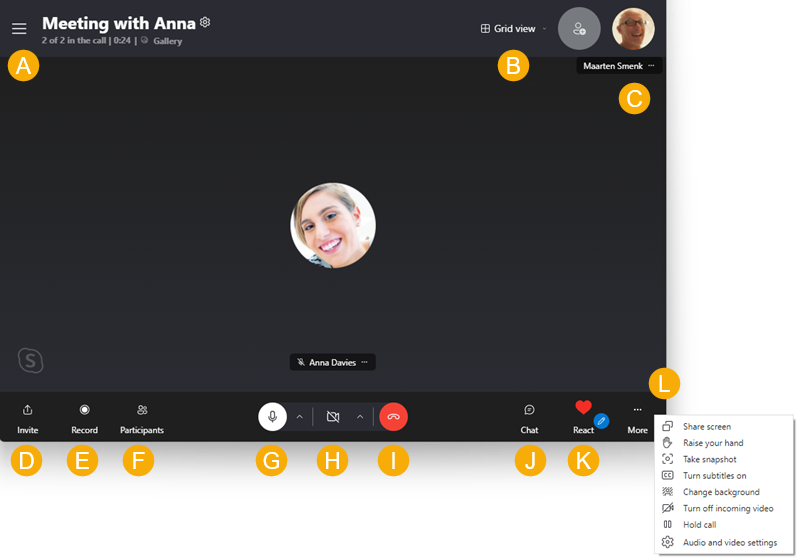
A
- Abra conversas recentes.
B
- Mudar de vista.
C
- Ver participantes atualmente na chamada.
D
- Partilhar a ligação Reunir Agora ou ativar
Permitir a associação através de ligação
desativado ou ligado.
E
- Comece a gravar a chamada.
F
- Ver a lista completa de participantes.
G
- Desativar ou ativar o som do microfone.
H
- Ativar ou desativar o vídeo.
I
- Termine a chamada.
J
- Abra a conversação.
K
- Envie uma reação à chamada.
L
- Ver
Mais
opções.
Posso continuar a aceder ao chat Reunir Agora após a chamada?
A ligação Reunir Agora está acessível sempre que precisar. Iremos guardar as gravações da sua chamada durante 30 dias e os ficheiros partilhados na conversa durante ainda mais tempo. Reunir Agora no Skype é perfeito para as suas chamadas de conferência, webinars ou entrevistas de trabalho.
Qual é a diferença entre Reunir Agora e Conversas de Grupo?
-
Reunir Agora As conversas podem ser configuradas e partilhadas rapidamente com outras pessoas em dois passos simples. No entanto, todas as novas conversas de Reunir Agora terão inicialmente o mesmo título e imagem de perfil. Selecione o botão Cabeçalho do Chat na sua reunião e selecione o botão Editar

-
Conversas de Grupo são personalizados desde o início, uma vez que é necessário um nome de grupo e tem de selecionar os participantes primeiro antes de criá-lo.
Como devo proceder para utilizar Reunir Agora a partir da minha barra de tarefas ou Windows 10 Outlook.com?
Saiba mais sobre
como utilizar o Skype's Meet Now a partir da sua barra de tarefas ou Windows 10 Outlook.com
.
Está pronto para saber mais?
Experimentar o Skype sem uma conta Skype
Como devo proceder para instalar o Skype?
Como devo proceder para encontrar novos contactos no Skype?
Como devo proceder para enviar uma mensagem instantânea?
Como devo proceder para alterar as minhas definições do Skype?










